
Microsoft menambahkan tombol berbagi ke Xbox Series X dan S yang memungkinkan Anda untuk dengan mudah menangkap tangkapan layar dan video dalam game. Anda kemudian dapat membagikan tangkapan Anda dengan seluruh dunia melalui aplikasi Xbox - inilah caranya.
Gunakan tombol Bagikan untuk menangkap
Tombol Bagikan berada di tengah-tengah Xbox Series X atau S Controller, tepat di bawah tombol Xbox yang Anda gunakan untuk mengakses panduan tersebut. Sepertinya persegi panjang dengan panah yang menunjuk ke atas.

Perilaku default untuk tombol Bagikan adalah sebagai berikut:
- Tangkap tangkapan layar : Tekan dan lepaskan tombol Bagikan sekali.
- Abadikan video: Tekan dan tahan tombol Bagikan.
- Akses galeri penangkapan: Ketuk dua kali tombol berbagi dengan cepat.
Setiap kali Anda menangkap sesuatu, notifikasi di layar harus muncul untuk mengonfirmasi. Tak lama setelahnya, Anda harus melihat pemberitahuan lain bahwa klip atau tangkapan layar Anda telah diunggah ke Xbox Live dan siap berbagi.
Anda juga akan menemukan tangkapan Anda di galeri penangkapan. Anda dapat mengakses ini melalui perpustakaan aplikasi atau dengan mengetuk tombol berbagi dua kali. Tangkapan akan tinggal di sana sampai Anda memutuskan untuk menghapusnya atau memindahkannya ke volume yang berbeda.
Bagikan langsung dari aplikasi Xbox
Unduh aplikasi Xbox untuk iPhone, iPad. , atau Android. Dan masuk dengan kredensial yang sama yang Anda gunakan pada Xbox Anda. Ketuk "Perpustakaan saya" diikuti oleh "menangkap" untuk melihat klip Anda.
Anda mungkin harus menunggu beberapa menit untuk tangkapan terbaru Anda muncul, tergantung pada kecepatan internet Anda.
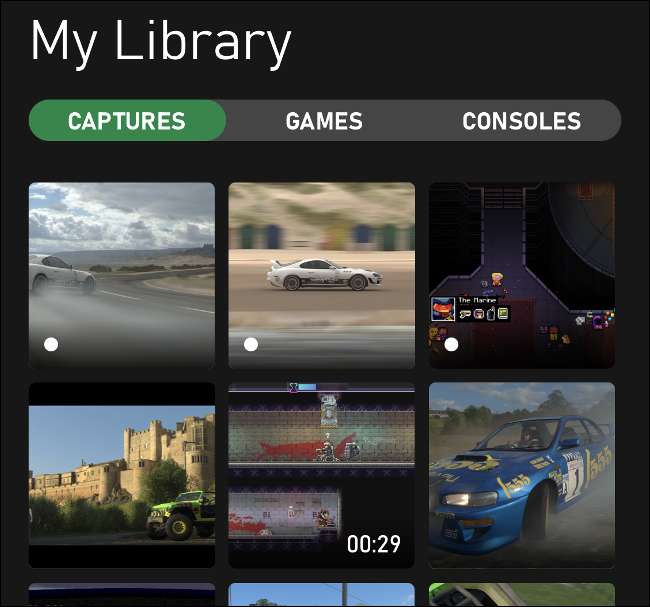
Dari sini, Anda dapat menyimpan tangkapan ke perangkat seluler Anda atau membagikannya secara langsung melalui tombol Bagikan. Anda juga dapat menghapus klip dan tangkapan layar di sini untuk membebaskan ruang di galeri Xbox Live Anda.
Total tangkapan senilai 10GB dapat diunggah ke Xbox Live. Apa pun yang tidak mendapatkan tampilan (termasuk dari Anda) akan dihapus setelah 30 hari.

Jika Anda lebih suka menonaktifkan unggah otomatis, Anda dapat melakukannya dengan menekan tombol Xbox untuk membuka panduan. Pilih Profil & amp; Sistem & gt; Pengaturan & gt; Preferensi & gt; Capture & amp; Bagikan, lalu toggle-off "Unggah otomatis."
Kustomisasi tombol Bagikan dan tangkap kualitas
Jika mau, Anda juga dapat memetakan ulang tombol berbagi untuk berfungsi sedikit berbeda di pengaturan konsol Anda. Untuk melakukannya, cukup tekan tombol Xbox untuk membuka panduan. Pilih "Profil & amp; Sistem, "dan kemudian pilih" Pengaturan. " Dari sini, pilih saja preferensi & gt; Capture & amp; Membagikan.
Anda dapat memilih untuk menonaktifkan tangkapan sepenuhnya, tentukan panjang klip, dan pilih apakah akan mengunggah secara otomatis. Di bawah "Resolusi Klip Game," Anda juga dapat menentukan apakah Anda ingin klip disimpan dalam rentang dinamis tinggi (HDR) atau SDR biasa.
Pilih "Pemetaan tombol" untuk mengubah cara fungsi controller saat Anda menekan tombol Bagikan.
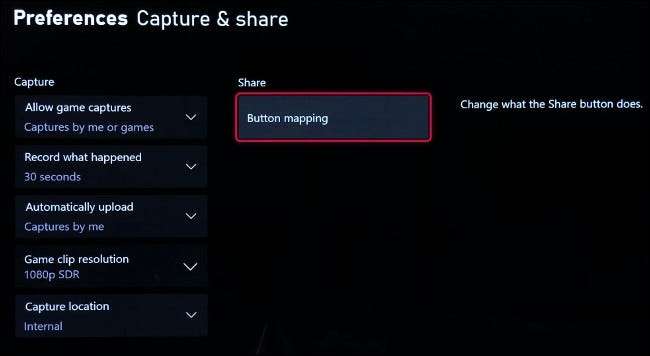
Tidak ada tombol bagikan? Gunakan tombol Xbox sebagai gantinya
Pengontrol era Xbox One tidak memiliki tombol berbagi khusus, tetapi pertahankan Kompatibilitas penuh dengan Xbox Series X dan S . Untuk menangkap tangkapan layar dan rekaman dengan pengontrol yang lebih lama ini, tekan tombol Xbox, lalu gunakan salah satu tombol WAJAH untuk menyimpan video atau tangkapan layar.
Tekan tombol Xbox pada saat yang tepat Anda ingin menangkap tangkapan layar atau klip selama permainan. Anda kemudian dapat menekan Y untuk mengambil tangkapan layar atau X untuk mengambil video. Hanya perlu satu tekan tombol tambahan pada pengontrol yang lebih lama.
Apakah Anda berpikir untuk mendapatkan TV baru untuk Xbox baru Anda? Jika demikian, pastikan untuk memeriksa tips kami Apa yang harus dicari saat membeli TV untuk bermain game .







